1、打开Illustrat软件,创建一个画布

2、在左侧工具栏下方会找到如图的画板工具【快捷键shift+o】

3、点击选择画板工具后,在右侧的画板就会进入到编辑状态

4、左键选择边框栏,可以对其进行调整大小

5、按住alt键再左键拖动可以对其进行复制,如图
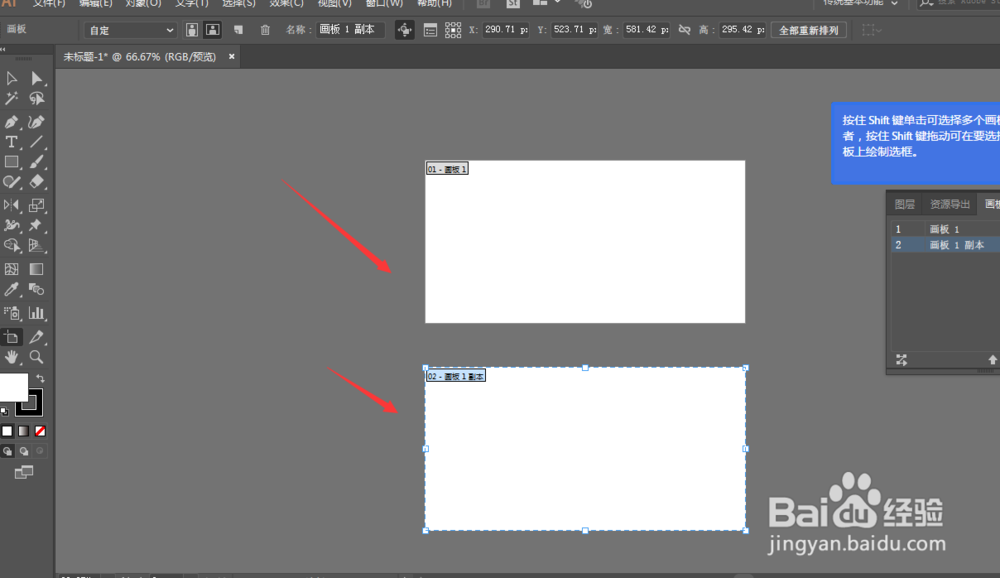
6、按住shift键可以选中多个画板,然后按住alt键进行复制,如图所示

7、单击左侧其他工具或者按ESE键可以退出编辑状态,得到如图效果

8、总结:1.打开Illustrat软件,创建画布2.点击左侧画板工具【快捷键shift+o】,画板进入到编辑状态3.左键选择边框栏,可以对其愉桴狁焕进行调整大小4.按住alt键再左键拖动可以对其进行复制,5.按住shift键可以选中多个画板,然后按住alt键进行复制6.单击左侧其他工具或者按ESE键可以退出编辑状态
